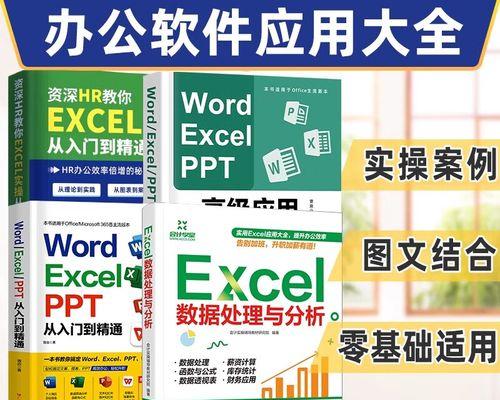随着我们在电脑上进行各种操作,有时候会产生一些错误文件,如临时文件、垃圾文件、残留文件等。这些错误文件不仅占据了宝贵的硬盘空间,还会影响电脑的性能和运行速度。及时删除这些错误文件对于维护电脑的正常运行至关重要。本文将介绍几种常见的删除错误文件的方法,帮助您有效清理电脑中的错误文件,提升电脑性能。

清理临时文件
1.清理Windows临时文件夹中的临时文件
通过点击“开始”菜单,选择“运行”,输入“%temp%”命令并按下回车键,打开Windows临时文件夹。在临时文件夹中,选中所有文件和文件夹并删除。

清理回收站
2.清空回收站中的文件
右键点击桌面上的回收站图标,选择“清空回收站”,确认删除所有文件。
卸载不需要的程序
3.卸载不需要的程序和应用

打开控制面板,点击“程序和功能”,找到不需要的程序和应用,选择卸载并按照提示完成卸载过程。
使用系统清理工具
4.使用Windows自带的磁盘清理工具
打开“我的电脑”,右键点击需要清理的硬盘驱动器(如C盘),选择“属性”,进入“常规”选项卡,点击“磁盘清理”按钮,勾选需要清理的项目并进行清理。
使用专业清理工具
5.使用第三方清理工具
下载并安装可靠的第三方清理工具,如CCleaner、360安全卫士等,运行软件并进行错误文件的扫描和清理。
删除浏览器缓存
6.清理浏览器缓存
打开浏览器设置,选择“隐私和安全性”或类似选项,找到“清除浏览数据”或类似选项,勾选需要清除的项目(如缓存、Cookie等)并进行清理。
删除下载文件
7.删除电脑中不再需要的下载文件
打开默认下载文件夹或其他下载文件夹,选中不再需要的下载文件并删除。
清理系统日志
8.清除系统日志文件
打开事件查看器,选择“Windows日志”下相应的日志文件夹,右键点击日志文件夹,选择“清除日志”并确认。
删除桌面垃圾文件
9.清理桌面上的垃圾文件
在桌面上找到不再需要的文件和文件夹,选中并删除。
清理系统垃圾文件
10.使用系统自带的磁盘清理工具清理系统垃圾文件
打开“我的电脑”,右键点击需要清理的硬盘驱动器(如C盘),选择“属性”,进入“常规”选项卡,点击“磁盘清理”按钮,在弹出的对话框中选择“清除系统文件”并勾选需要清理的项目进行清理。
删除残留文件
11.使用文件搜索工具查找和删除残留文件
下载并安装可靠的文件搜索工具,如Everything、AgentRansack等,搜索并找到电脑中的残留文件,选中并删除。
删除系统升级备份文件
12.删除系统升级备份文件
打开“磁盘清理”工具或第三方清理工具,选择清理系统升级备份文件,并进行清理。
清理垃圾邮件
13.清理垃圾邮件
打开邮件客户端,选择垃圾邮件文件夹,将所有垃圾邮件选中并删除。
清理系统缓存
14.清理系统缓存文件
打开“命令提示符”或“PowerShell”,输入“cleanmgr”命令,打开磁盘清理工具,勾选需要清理的项目并进行清理。
定期清理错误文件
15.养成定期清理错误文件的习惯
为了保持电脑的良好运行状态,建议定期进行错误文件的清理和维护工作,保持系统的整洁和高效运行。
通过本文介绍的方法,您可以有效地清理电脑中的错误文件,提升电脑性能,并为您提供了一些常见的清理方式。无论是清理临时文件、卸载不需要的程序,还是使用系统清理工具和专业清理工具等,都是简单易行且有效的方式。记得定期进行清理,保持电脑的正常运行。